信用情報横断検索-検索のしかた
信用情報横断検索-検索のしかた

サービスへのアクセス
このサービスをご利用いただく際には、サービスのトップページから「ログインボタン」をクリックしてください。ニフティのユーザー認証完了後にデータベースの画面が表示されます。
サービスの使い方
1.信用情報横断検索の検索手順
以下の手順で検索します。
検索対象サービスのみ選択し、記事一覧を表示させる |
2-1.検索対象サービスのみ選択し、記事一覧を表示させる
検索対象サービス選択後、サービス名下のあるプルダウンメニューより、1ページに表示する(一度に表示する)件数を選択します。
入力が完了したら記事一覧を表示ボタンをクリックしてください。
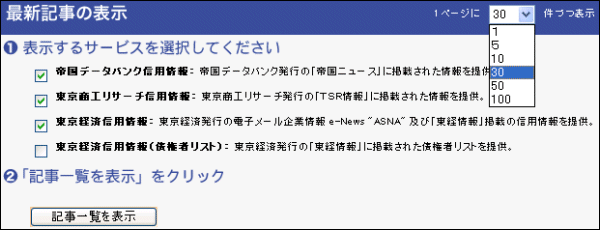
2-2.検索対象サービスの選択/検索条件の入力・確定
検索条件の指定
検索項目は以下の4項目です。
検索対象サービス選択、表示日付、地域、キーワード
検索項目の任意の一つ、或いは複数項目を入力してください。複数項目を入力した場合、各項目間はAND検索になります。
検索対象サービスの選択
信用情報横断検索は複数の信用情報を一度に検索できます。検索対象とするサービスを必ず選択してください。
検索対象サービスの選択は必須です。
表示日付の範囲指定
プルダウンメニューから、1日前、2日前、3日前、4日前、5日前、6日前、7日前、全期間(指定しない)のいずれかを選択してください。
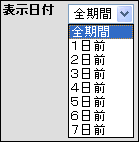
直接日付を入力する場合は、下のボックスに値を入力してください。
半角数字を入力してください。左フィールドには期間の開始日付を、右フィールドには終了日付を指定します。年(西暦)、年月、年月日による指定も可能です。詳細は日付欄の入力についてをお読みください。
プルダウンメニュー、直接入力の両方を指定した場合は、直接入力による期間が検索対象となります。
地域の選択
企業所在地をボックスメニューの都道府県名から選択してください。
※Windowsの場合 「Ctrlキー+クリック」 で、Macintoshの場合 「コマンドキー+クリック」 で複数指定が可能です。
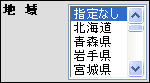
キーワードの入力
検索したいキーワードを入力してください。会社名、事業内容など文中のキーワードで検索できます。
複数のキーワードで検索したい場合は、キーワード間に空白を入れてください。AND検索ができます。
表示件数の選択
プルダウンメニューより、1ページに表示する(一度に表示する)件数を選択します。
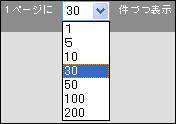
検索条件入力が完了したら、検索開始ボタンをクリックしてください。
検索条件のクリアボタンをクリックすると、全ての検索項目の入力内容がクリアされます。
課金確認画面
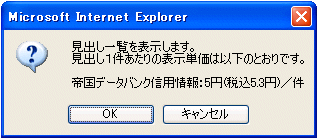
3.検索結果一覧表示・表示情報の選択
指定された表示方法で、各サービスの検索結果一覧が表示されます。
- 任意の題名をクリックすると、信用情報がご覧いただけます。
- チェックボックスをクリックして選択状態(レ)にしてから、一括表示ボタンをクリックすると、複数の記事本文をまとめて表示できます。
- 全て選択ボタンをクリックすると、表示分の記事本文すべてが選択状態になります。全てクリアボタンをクリックすると、チェックボックスの選択状態をすべてクリアします。
- 次ページボタンをクリックすると、一覧の続きが表示されます。(2ページ目以降では前ページボタンで前のページ(一覧)に戻ります。)
- 再検索ボタンをクリックすると、検索画面にもどります。
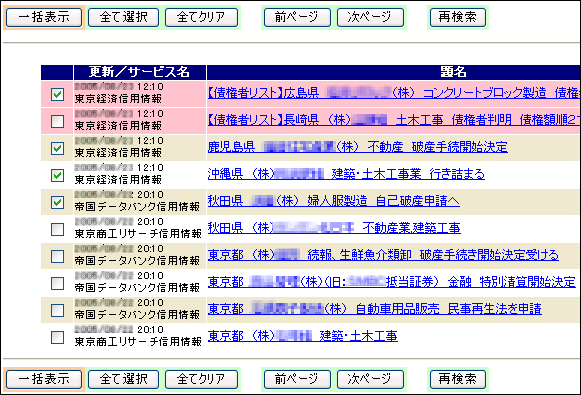
※債権者リストは背景がピンクで表示されます。
■ 再検索について
検索条件を変更して新たに検索する場合には再検索ボタンをクリックして下さい。前回の検索で入力した検索条件は保存されています。
